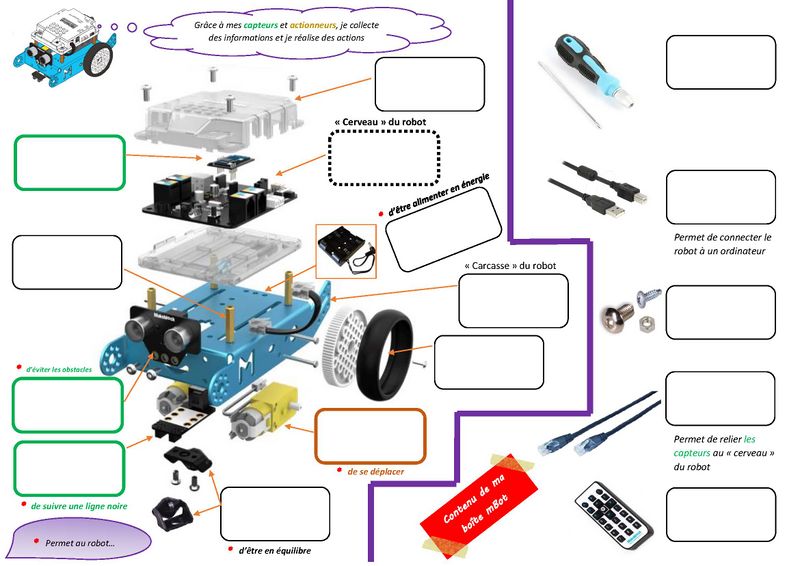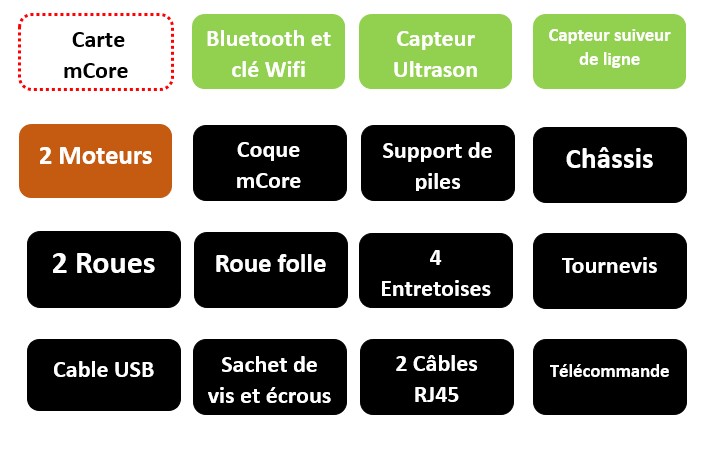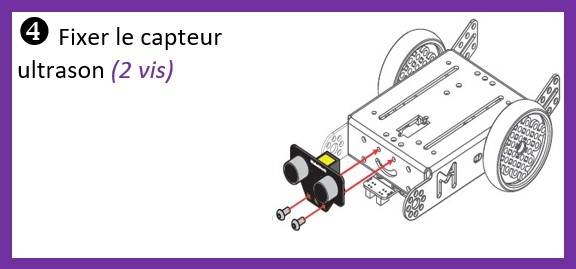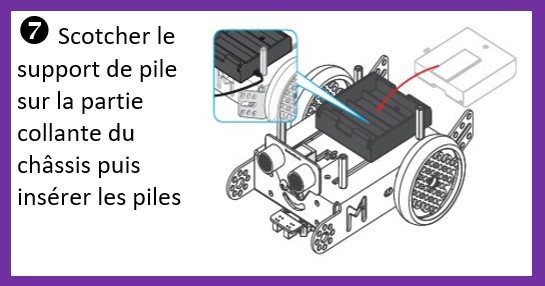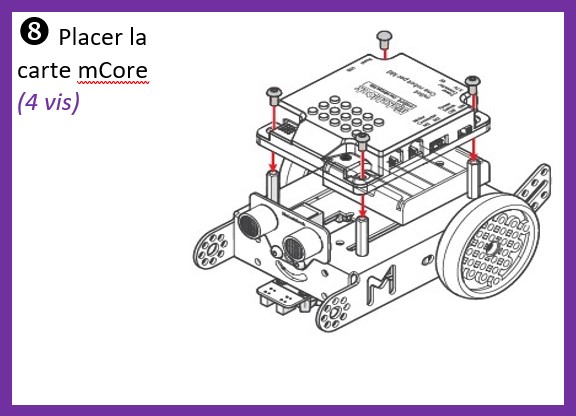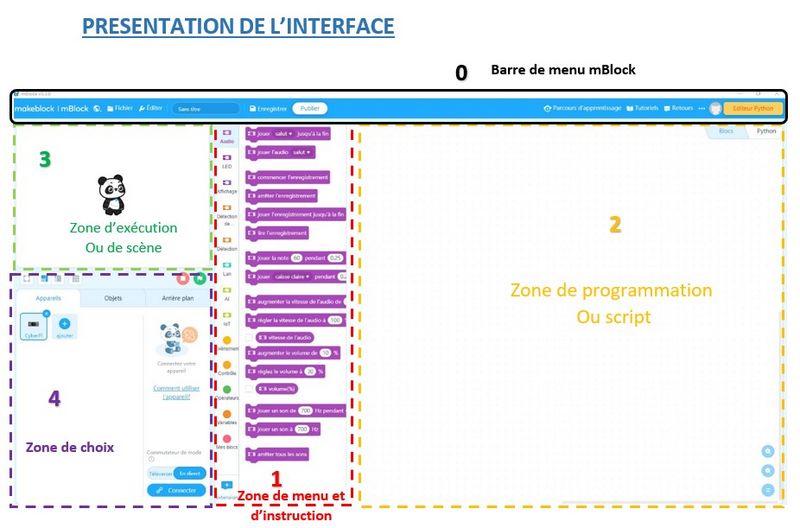| Ligne 38 : | Ligne 38 : | ||
{{Tuto Step | {{Tuto Step | ||
|Step_Title=Suite réaliser le montage du robot mBot | |Step_Title=Suite réaliser le montage du robot mBot | ||
| − | |Step_Content=Une super vidéo réalisé par VObot La robotique en Val d'oise | + | |Step_Content=Une fois les câbles connectés passant à la dernière étape : Tester les 3 programmes à l'aide la télécommande |
| + | |||
| + | |||
| + | Allumer votre robot, normalement on entend un bruit de démarrage et les leds sont allumées. | ||
| + | |||
| + | <br /> | ||
| + | |||
| + | *Programme A (Blanc) : on va pouvoir diriger le robot à l'aide des flèches | ||
| + | *Programme B (Vert) : le robot fonctionne avec le capteur ultrason, s’il rencontre un obstacle il va l’éviter | ||
| + | *Programme C (Bleu) : Positionne le robot sur la piste, le robot va chercher la ligne noire et la suivre | ||
| + | |||
| + | Une super vidéo réalisé par VObot La robotique en Val d'oise | ||
https://www.youtube.com/watch?v=A01FbzUunC4 | https://www.youtube.com/watch?v=A01FbzUunC4 | ||
| Ligne 49 : | Ligne 60 : | ||
|Step_Picture_02=Robot_mBot_Etape_8.jpg | |Step_Picture_02=Robot_mBot_Etape_8.jpg | ||
|Step_Picture_03=Robot_mBot_Etape_9.jpg | |Step_Picture_03=Robot_mBot_Etape_9.jpg | ||
| − | |||
| − | |||
| − | |||
| − | |||
| − | |||
| − | |||
| − | |||
| − | |||
| − | |||
| − | |||
}} | }} | ||
{{Tuto Step | {{Tuto Step | ||
|Step_Title=Connecter l'appareil mBot - logiciel Mblock | |Step_Title=Connecter l'appareil mBot - logiciel Mblock | ||
| − | |Step_Content=* '''RDV sur la page pour télécharger le logiciel sur votre PC''' | + | |Step_Content=*'''RDV sur la page pour télécharger le logiciel sur votre PC''' |
[https://mblock.makeblock.com/en-us/download]https://mblock.makeblock.com/en-us/download | [https://mblock.makeblock.com/en-us/download]https://mblock.makeblock.com/en-us/download | ||
| Ligne 68 : | Ligne 69 : | ||
<br /> | <br /> | ||
| − | * '''Connecter l'appareil mBot''' | + | *'''Connecter l'appareil mBot''' |
Pour s’assurer de son bon fonctionnement, nous allons rebooter en sortie d’usine notre robot mBot. Pour cela il faut ajouter notre robot au logiciel mBlock. | Pour s’assurer de son bon fonctionnement, nous allons rebooter en sortie d’usine notre robot mBot. Pour cela il faut ajouter notre robot au logiciel mBlock. | ||
| + | |Step_Picture_00=MBot_le_robot_Pr_sentation_de_l_interface_logiciel_mBlock.jpg | ||
}} | }} | ||
{{Notes | {{Notes | ||
Version du 19 mai 2022 à 12:01
Sommaire
Introduction
Étape 1 - S'approprier les différents éléments de ma boîte mBot
Associer les étiquettes au schéma
Cette étape vous permet d'acquérir de nouveaux vocabulaires, de comprendre le fonctionnement des différents composants et de se familiariser avec votre robot👍.
Cela permet également de visualiser la prochaine étape : l'assemblage du robot mBot.
Étape 2 - Réaliser le montage du robot mBot
Le robot est livré en kit. Cela prendra une petite vingtaine de minute pour suivre pas à pas les 10 étapes du montage. Nous n'avons besoin que du tournevis inclus dans la boîte. Ce dernier est à double pointe (mollo avec le serrage des vis et écrous pas besoin de forcing😁)
A vos tournevis !
Étape 3 - Suite réaliser le montage du robot mBot
Une fois les câbles connectés passant à la dernière étape : Tester les 3 programmes à l'aide la télécommande
Allumer votre robot, normalement on entend un bruit de démarrage et les leds sont allumées.
- Programme A (Blanc) : on va pouvoir diriger le robot à l'aide des flèches
- Programme B (Vert) : le robot fonctionne avec le capteur ultrason, s’il rencontre un obstacle il va l’éviter
- Programme C (Bleu) : Positionne le robot sur la piste, le robot va chercher la ligne noire et la suivre
Une super vidéo réalisé par VObot La robotique en Val d'oise
https://www.youtube.com/watch?v=A01FbzUunC4
Étape 4 - Connecter l'appareil mBot - logiciel Mblock
- RDV sur la page pour télécharger le logiciel sur votre PC
[1]https://mblock.makeblock.com/en-us/download
- Connecter l'appareil mBot
Pour s’assurer de son bon fonctionnement, nous allons rebooter en sortie d’usine notre robot mBot. Pour cela il faut ajouter notre robot au logiciel mBlock.
Comment ça marche ?
Mise en garde : qu'est-ce qui pourrait faire rater l'expérience ?
Si le robot est en marche arrière alors que vous avez appuyer la flèche du haut de la télécommande, il faut inverser la connexion des moteurs.
Éléments pédagogiques
Sources et ressources
Les photos du montage du robot sont pris à partir du manuel inclus dans la boîte qu'on peut retrouver en ligne :
chrome-extension://efaidnbmnnnibpcajpcglclefindmkaj/http://download.makeblock.com/mBot-V1.1-Blue_STD_User%20Manual_Fr_D1.1.10_7.40.4630_Edit.pdf
Dernière modification 20/05/2022 par user:Kamen.
Draft